【2023最新版】Googleサーチコンソールの設定方法
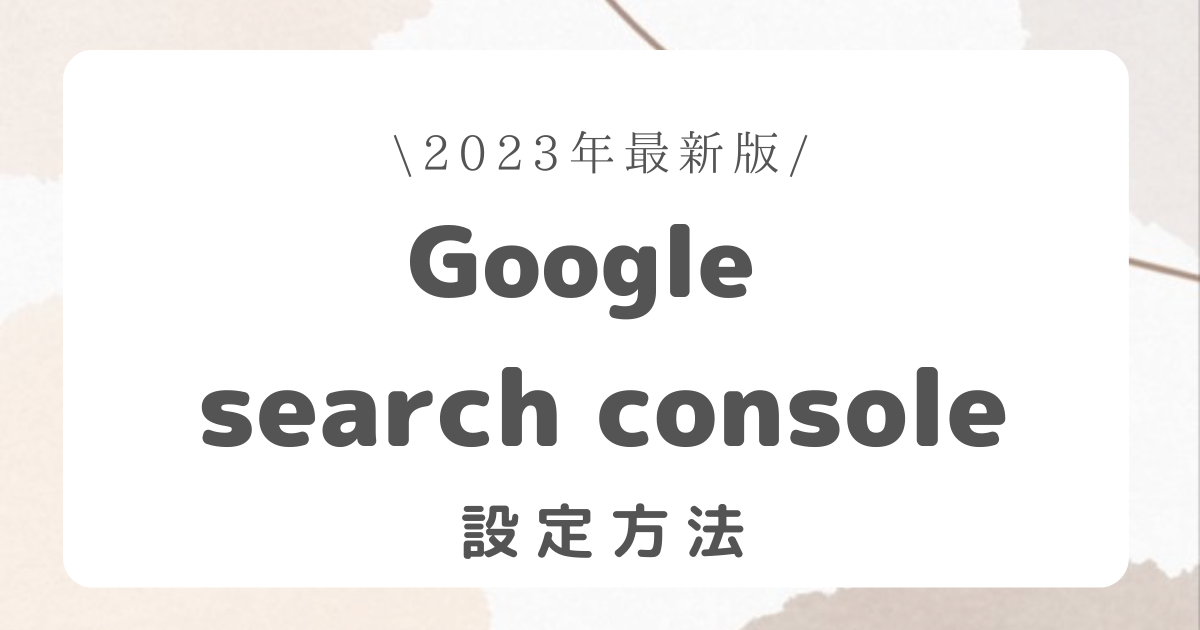

WordPressでブログを作ったけど、次は何をすればいいの?
サーチコンソールってやつを導入したほうがいいって聞いたけど…どうやってするのかな?



ブロガーにとっては欠かせない優秀な分析ツールなので、ぜひ導入しておきましょう!
WordPressでブログを作ったあとにやることはGoogleアナリティクスとGoogleサーチコンソールの導入です。
GoogleサーチコンソールはGoogle アナリティクスなどの解析ツールと異なり、ユーザーがどのキーワードで検索したときに、結果としてどのように表示されたかなど、サイトのアクセス前のデータを取得できるのが特長です✨
まだWordPressでブログを作っていない方はこちらを参考に先に作成してくださいね。
🔗ブログの作り方
導入する順番としては
❶Googleアナリティクス ❷Googleサーチコンソール
がおすすめ✨
順番が逆になると設定が難しくなってしまいます。
必ず▲の順番で設定するのをおすすめします‼︎
アナリティクスの設定方法はこちらから↓
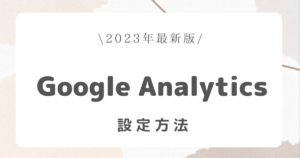
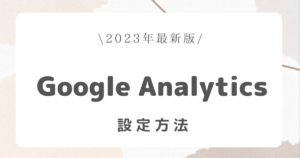
アナリティクスの設定が終わったら、Googleサーチコンソールの設定に移ります。



めちゃくちゃ簡単なのでサクッと設定しておきましょう✨
Googleサーチコンソールの導入方法【簡単2STEP】
ここから先は、Googleアナリティクスを導入した前提で話を進めていきます。
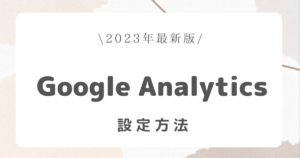
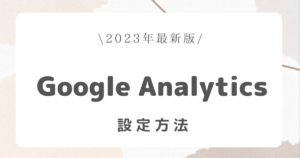
まだ登録していない方は先にこちらから登録を済ませてくださいね♪
Googleサーチコンソールの公式サイトへログインし、「今すぐ開始」をクリック
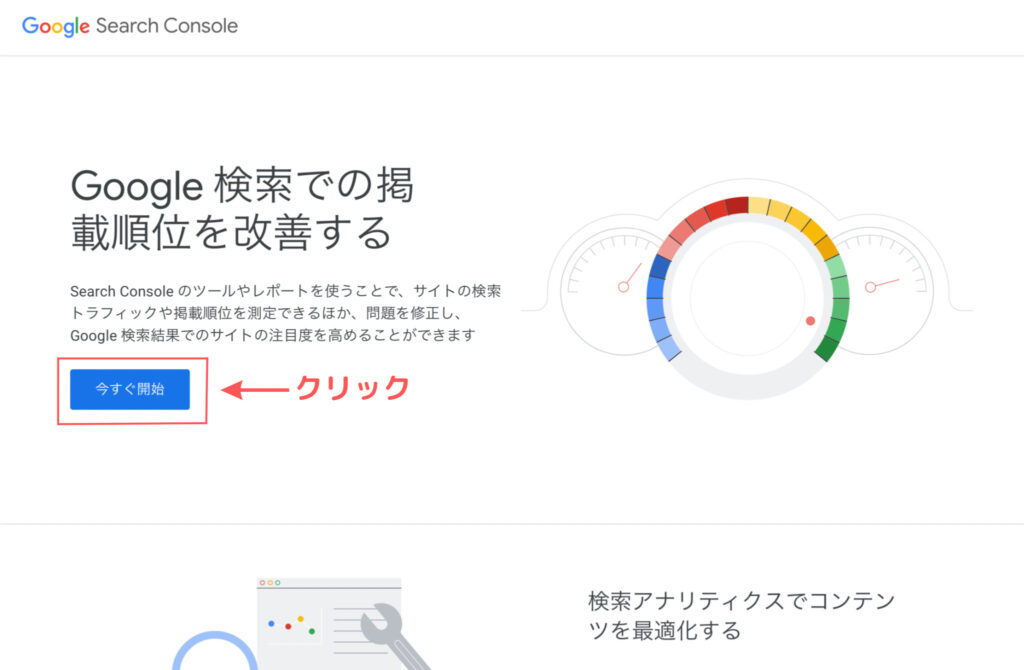
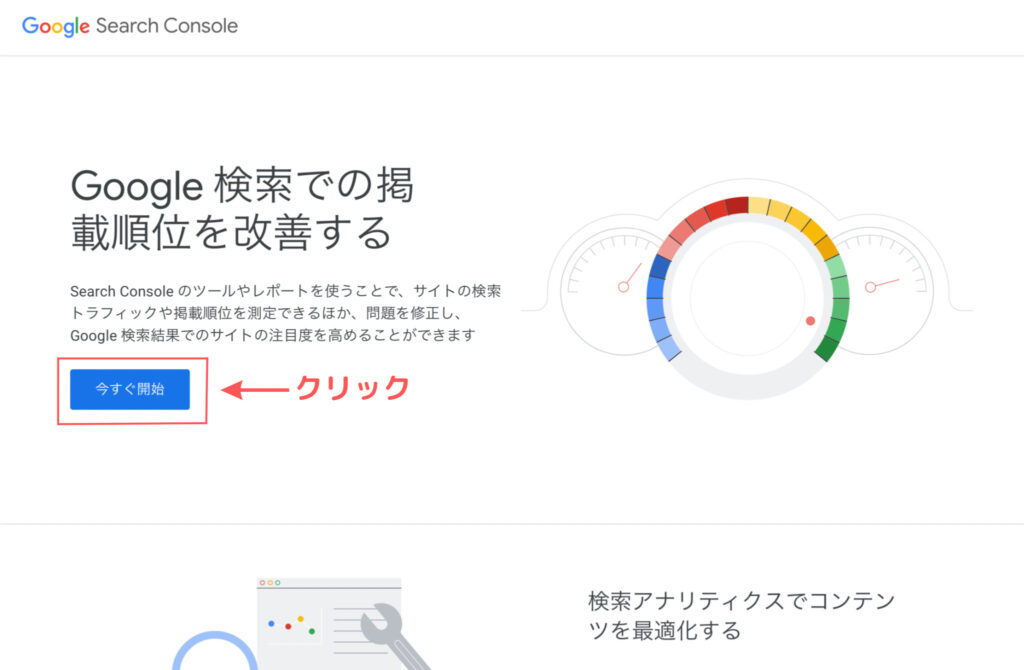
ログインするアカウントは、Googleアナリティクスのアカウントと同じにしてください✨
「ドメイン」か「URLプレフィックス」どちらかのプロパティを選択してくださいと表示されるので、右側のURLプレフィックスにブログURLを入力します。
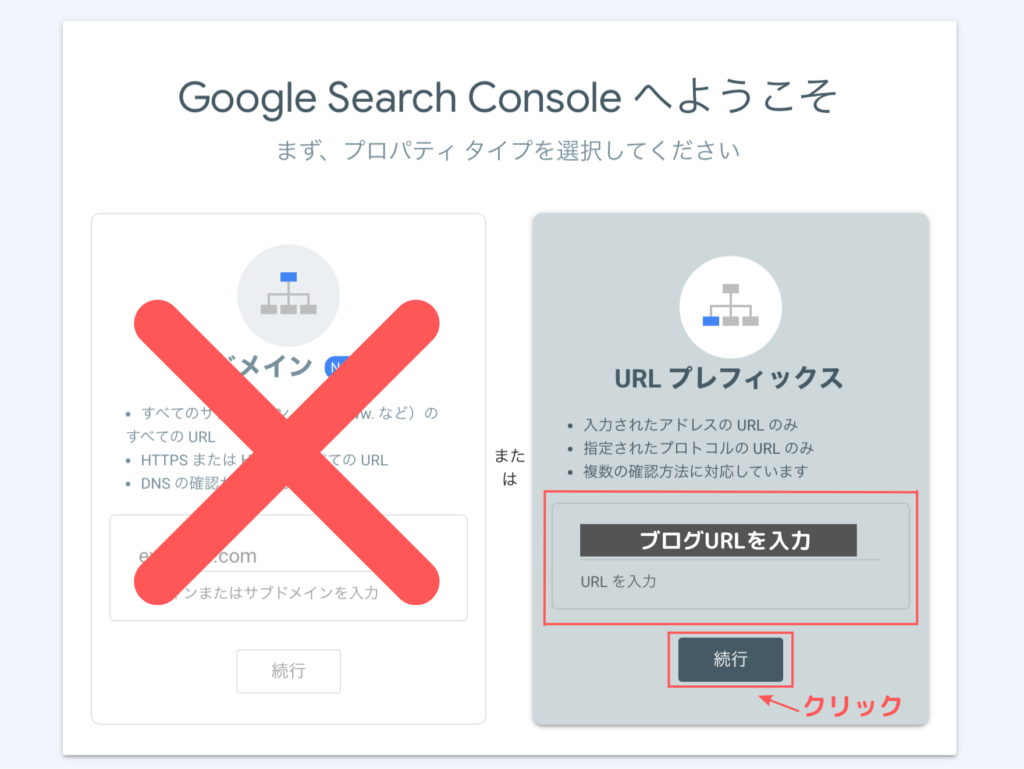
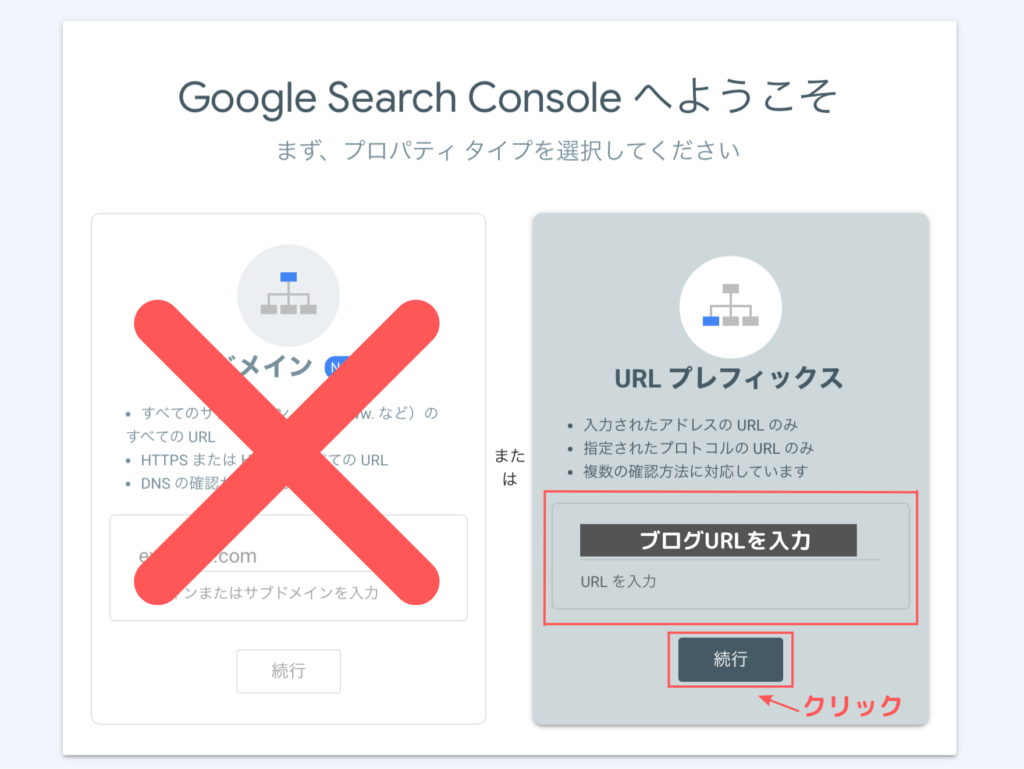
ブログURLを入力し終わったら「続行」をクリックし、「所有権を自動確認しました」と表示されたら導入完了です!
プロパティに移動をクリックし、さっそくサーチコンソールの画面を開いてみましょう!


サーチコンソールの画面
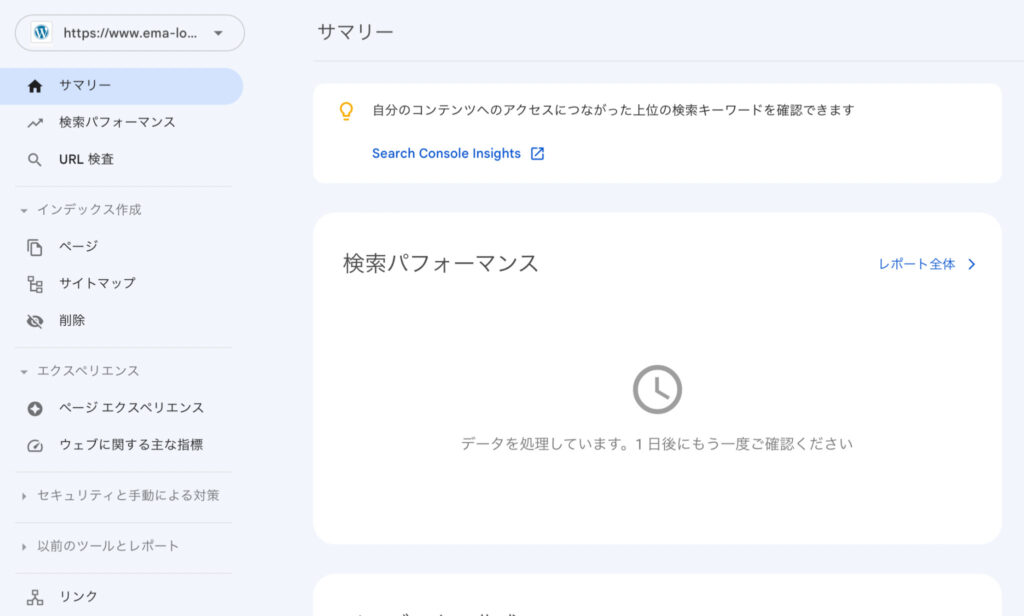
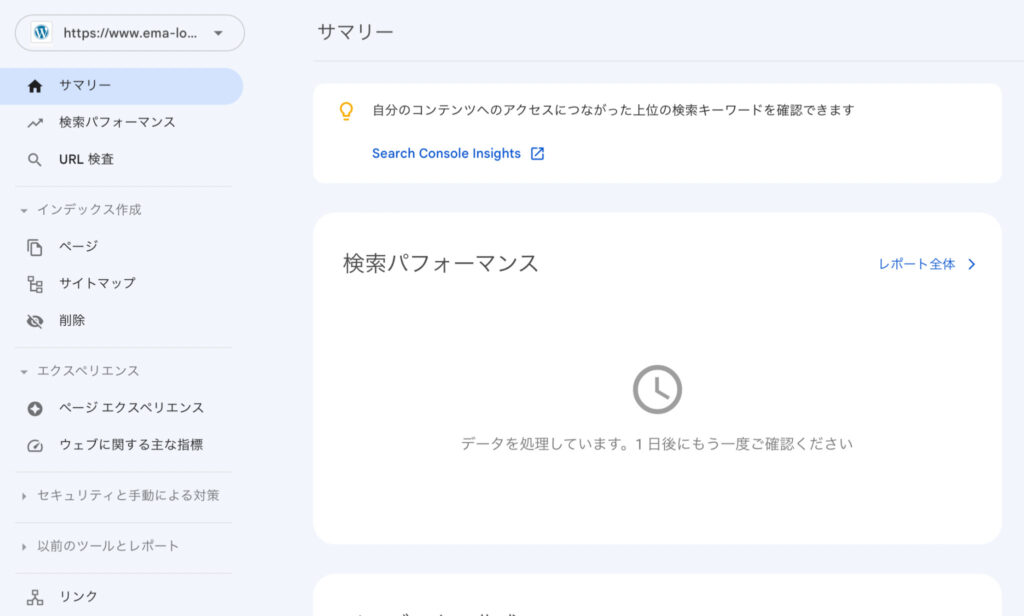
導入したばかりだとこんな感じで、何もデータが表示されていません。
特に初日はデータの処理が追いついていないので、翌日以降にまたログインしてみてください✨
まとめ
今回は、Google サーチコンソールを導入する方法について解説しました。
アナリティクスを事前に設定していると、あっという間に終わってしまいます✨
Googleアナリティクスは、無料で利用出来るうえに有料ツールにも劣らない分析機能を備えており
ブログ運営をしていく上では欠かせないツールです。
ぜひ利用していきましょう✨




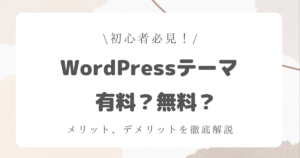
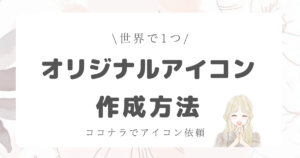
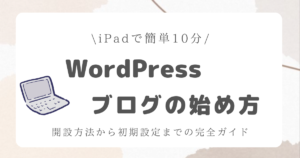
コメント